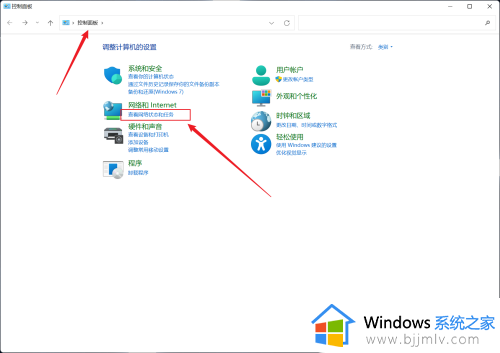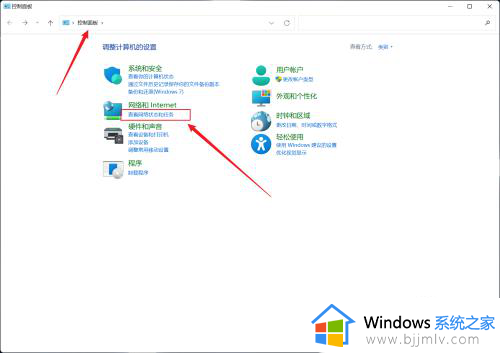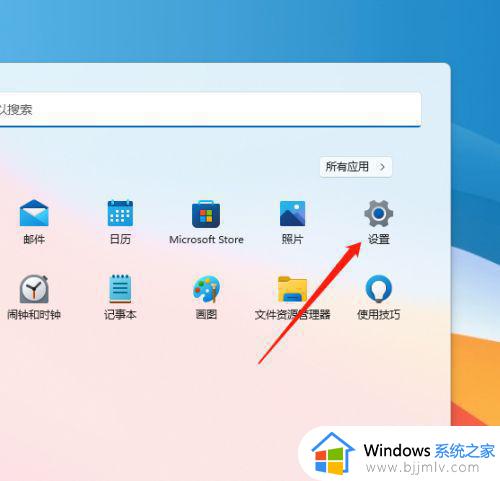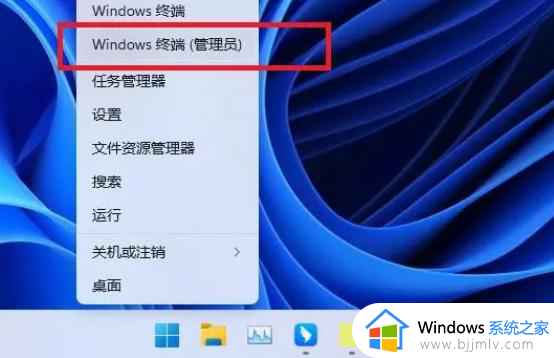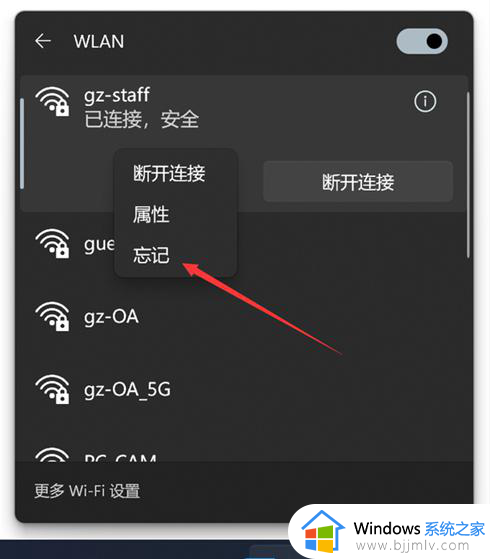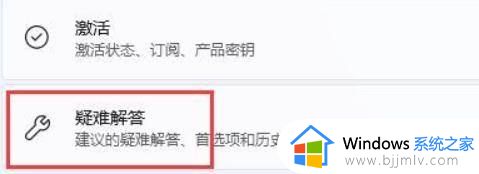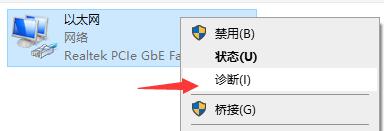win11打开无线网络连接设置方法 win11在哪里打开无线网络连接
更新时间:2023-05-26 09:33:17作者:runxin
随着微软推出win11系统之后,很多电脑符合要求的用户也都陆续接收到了升级推送通知,可是当用户在升级完win11系统之后,由于对系统功能不熟悉,因此也不懂得无线网络的连接设置,那么win11在哪里打开无线网络连接呢?这里小编就带来win11打开无线网络连接设置方法。
具体方法:
1、打开“Windows 11”系统桌面,在下方的任务栏中找到“开始”图标,如图所示。

2、进入“开始”菜单后,点击“设置”按钮进入,如图所示。
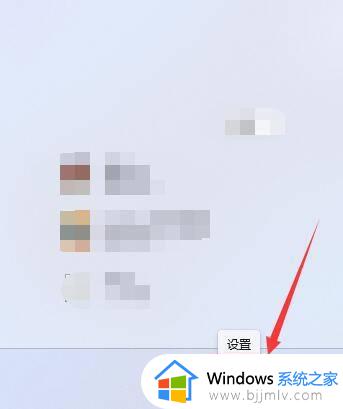
3、进入“网络& Internet”设置界面后,将“WLAN”开关拉至“开”位置即可。如图所示。
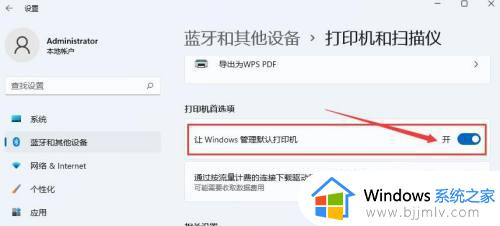
上述就是小编告诉大家的有关win11打开无线网络连接设置方法了,还有不懂得用户就可以根据小编的方法来操作吧,希望本文能够对大家有所帮助。